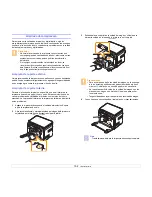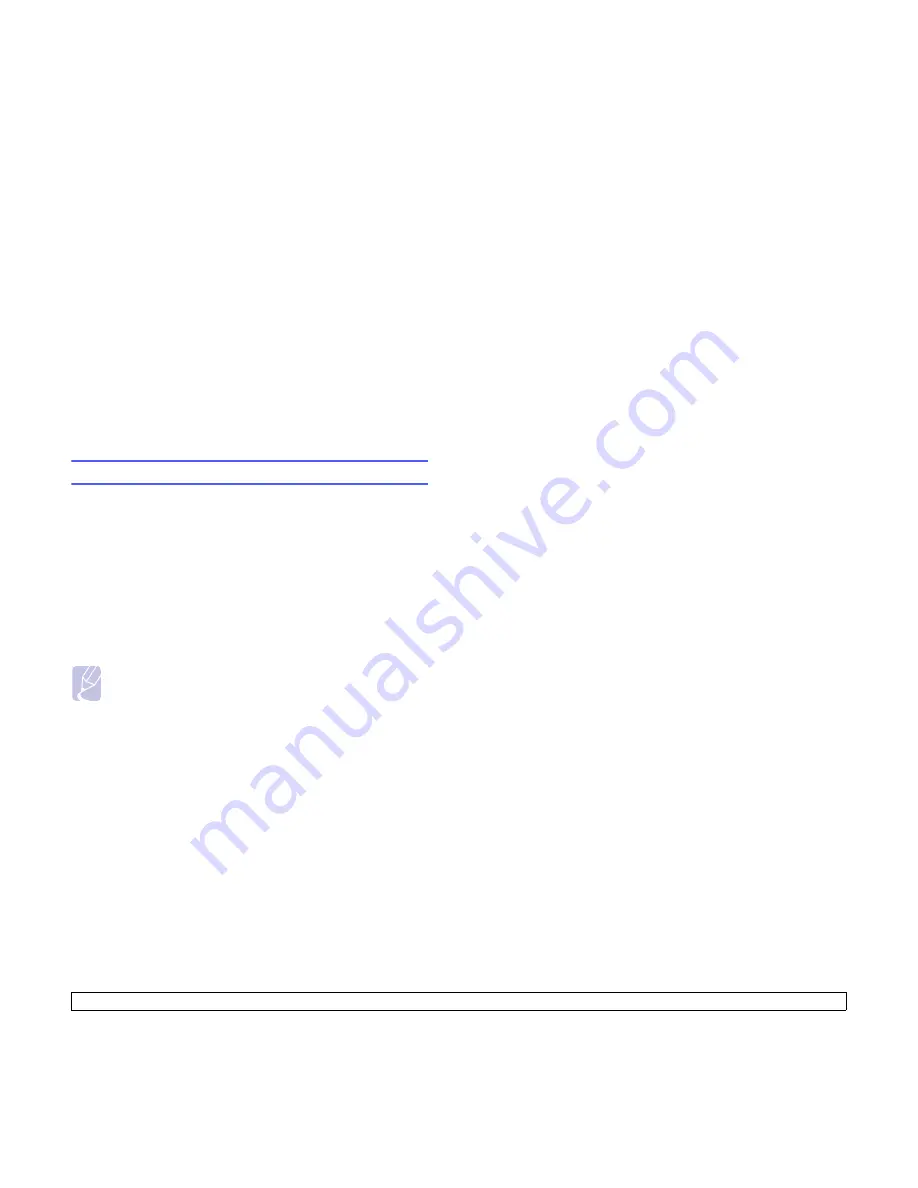
9.4
<Utilización de la memoria flash USB>
Visualizar el estado de la memoria USB
Puede verificar la cantidad de espacio disponible en la memoria para
digitalizar y guardar documentos.
1
Inserte un dispositivo de memoria USB en el puerto de memoria
USB de la parte frontal de la impresora.
2
Pulse
Scan to
.
3
Pulse
OK
cuando aparezca
Escanear a USB
en la línea inferior
de la pantalla.
4
Pulse los botones de
desplazamiento
hasta que aparezca
Compr.
espacio
y pulse
OK
.
El espacio disponible en la memoria aparecerá en la pantalla.
5
Pulse
Stop/Clear
para volver al modo de espera.
Impresión directa desde una cámara digital
Esta impresora admite la función PictBridge. Puede imprimir imágenes
directamente desde cualquier dispositivo compatible con PictBridge, por
ejemplo, desde una cámara digital, teléfono con cámara y camcorder.
No es necesario conectarlo al equipo.
1
Encienda el equipo.
2
Conecte el dispositivo compatible con PictBridge en el puerto de
memoria ubicado en la parte frontal de la impresora mediante el cable
USB suministrado con el dispositivo.
3
Envíe una orden de imprimir imágenes desde el dispositivo
compatible con PictBridge.
Nota
• Para ver información detallada sobre cómo imprimir una
imagen de una cámara con la función PictBridge, consulte el
manual que se incluye con la cámara.
• Impresión de índice no soportada.
• Impresión de datos o archivo no soportada.
Содержание CLX2160N - Color Laser - All-in-One
Страница 1: ......
Страница 11: ...iv...
Страница 73: ...Impresora Samsung Secci n de software...
Страница 118: ...Rev 3 00...